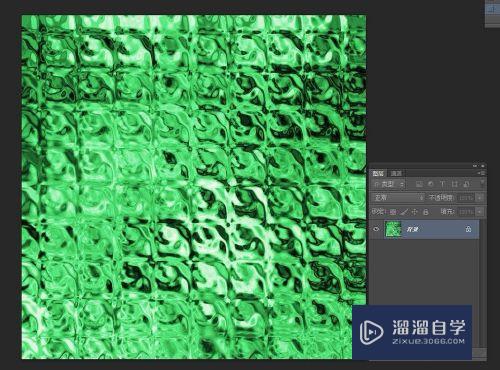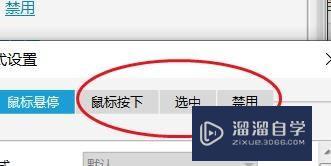电脑爱剪辑怎么剪视频(电脑爱剪辑怎么剪视频片段)优质
在PC中。爱剪辑是比较简单易上手的剪辑视频软件。对比PR要简洁不少。那么电脑爱剪辑怎么剪视频呢?下面小渲就带大家一起来看看方法。希望本文内容能够给大家带来帮助。
工具/软件
硬件型号:小新Pro14
系统版本:Windows10
所需软件:爱剪辑
方法/步骤
第1步
首先。打开爱剪辑。在弹出的新建提示框内点击取消。
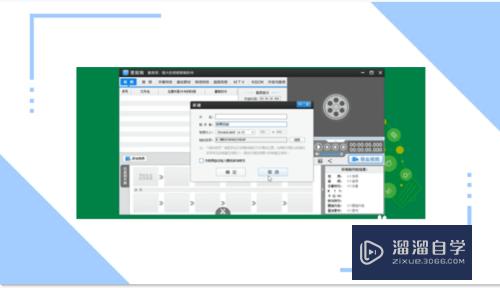
第2步
然后在选择默认影片设置框内点击确定。
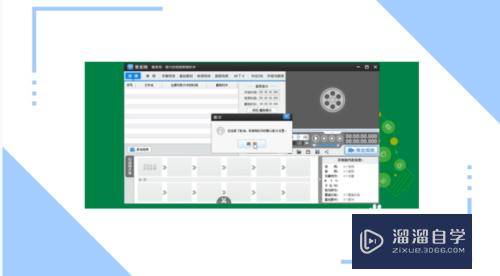
第3步
接下来点击添加视频。在本地磁盘找到要剪辑的视频。点击选中。然后点击打开。
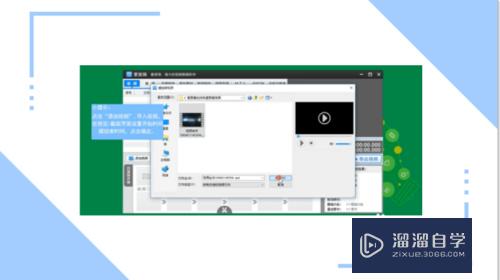
第4步
最后在预览/截取界面设置开始时间和结束时间。点击确定。添加的视频就剪辑完成了。
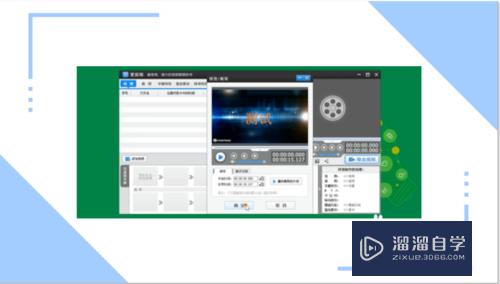
总结
1.打开爱剪辑
2.选择需要剪辑的视频。截取时间和结束时间选好。就剪辑成功了
以上关于“电脑爱剪辑怎么剪视频(电脑爱剪辑怎么剪视频片段)”的内容小渲今天就介绍到这里。希望这篇文章能够帮助到小伙伴们解决问题。如果觉得教程不详细的话。可以在本站搜索相关的教程学习哦!
更多精选教程文章推荐
以上是由资深渲染大师 小渲 整理编辑的,如果觉得对你有帮助,可以收藏或分享给身边的人
本文标题:电脑爱剪辑怎么剪视频(电脑爱剪辑怎么剪视频片段)
本文地址:http://www.hszkedu.com/62480.html ,转载请注明来源:云渲染教程网
友情提示:本站内容均为网友发布,并不代表本站立场,如果本站的信息无意侵犯了您的版权,请联系我们及时处理,分享目的仅供大家学习与参考,不代表云渲染农场的立场!
本文地址:http://www.hszkedu.com/62480.html ,转载请注明来源:云渲染教程网
友情提示:本站内容均为网友发布,并不代表本站立场,如果本站的信息无意侵犯了您的版权,请联系我们及时处理,分享目的仅供大家学习与参考,不代表云渲染农场的立场!